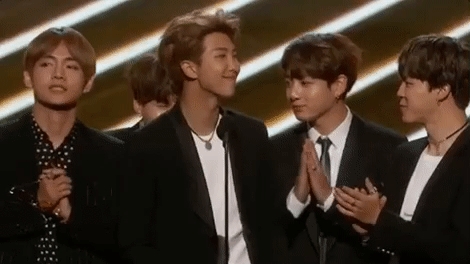ਕੰਪਿ onਟਰ ਤੇ ਸਥਾਪਤ ਵੀਡੀਓ ਕਾਰਡ ਲਈ ਡਰਾਈਵਰ ਡਿਵਾਈਸ ਨੂੰ ਨਾ ਸਿਰਫ ਰੁਕਾਵਟਾਂ ਦੇ ਕੰਮ ਕਰਨ ਦੇਵੇਗਾ, ਪਰ ਜਿੰਨਾ ਸੰਭਵ ਹੋ ਸਕੇ ਕੁਸ਼ਲਤਾ ਨਾਲ ਵੀ ਕੰਮ ਕਰਨ ਦੇਵੇਗਾ. ਅੱਜ ਦੇ ਲੇਖ ਵਿਚ, ਅਸੀਂ ਤੁਹਾਨੂੰ ਇਸ ਬਾਰੇ ਵਿਸਥਾਰ ਵਿਚ ਦੱਸਣਾ ਚਾਹੁੰਦੇ ਹਾਂ ਕਿ ਤੁਸੀਂ ਐਨਵੀਆਈਡੀਆ ਗਰਾਫਿਕਸ ਅਡੈਪਟਰਾਂ ਲਈ ਡਰਾਈਵਰ ਕਿਵੇਂ ਸਥਾਪਿਤ ਜਾਂ ਅਪਡੇਟ ਕਰ ਸਕਦੇ ਹੋ. ਅਸੀਂ ਇਹ ਇਕ ਵਿਸ਼ੇਸ਼ ਐਪਲੀਕੇਸ਼ਨ ਐਨਵੀਆਈਡੀਆ ਜੀਫੋਰਸ ਤਜਰਬੇ ਦੀ ਵਰਤੋਂ ਕਰਦੇ ਹੋਏ ਕਰਾਂਗੇ.
ਡਰਾਈਵਰ ਲਗਾਉਣ ਦੀ ਪ੍ਰਕਿਰਿਆ
ਡਰਾਈਵਰਾਂ ਨੂੰ ਆਪਣੇ ਆਪ ਡਾ downloadਨਲੋਡ ਕਰਨ ਅਤੇ ਸਥਾਪਤ ਕਰਨ ਤੋਂ ਪਹਿਲਾਂ, ਤੁਹਾਨੂੰ ਆਪਣੇ ਆਪ ਨੂੰ ਐਨਵੀਆਈਡੀਆ ਗੇਫੋਰਸ ਐਕਸਪੀਰੀਐਨ ਐਪਲੀਕੇਸ਼ਨ ਡਾ downloadਨਲੋਡ ਅਤੇ ਸਥਾਪਤ ਕਰਨ ਦੀ ਜ਼ਰੂਰਤ ਹੋਏਗੀ. ਇਸ ਲਈ, ਅਸੀਂ ਇਸ ਲੇਖ ਨੂੰ ਦੋ ਹਿੱਸਿਆਂ ਵਿਚ ਵੰਡਾਂਗੇ. ਪਹਿਲਾਂ, ਅਸੀਂ ਐਨਵੀਆਈਡੀਆ ਜੀਆਫੋਰਸ ਤਜਰਬੇ ਲਈ ਇੰਸਟਾਲੇਸ਼ਨ ਵਿਧੀ ਦਾ ਵਿਸ਼ਲੇਸ਼ਣ ਕਰਾਂਗੇ, ਅਤੇ ਦੂਜੇ ਵਿੱਚ, ਡਰਾਈਵਰਾਂ ਨੂੰ ਆਪਣੇ ਆਪ ਸਥਾਪਤ ਕਰਨ ਦੀ ਪ੍ਰਕਿਰਿਆ. ਜੇ ਤੁਹਾਡੇ ਕੋਲ ਪਹਿਲਾਂ ਹੀ ਐਨਵੀਆਈਡੀਆ ਜੀਫੋਰਸ ਤਜਰਬਾ ਸਥਾਪਤ ਹੈ, ਤਾਂ ਤੁਸੀਂ ਤੁਰੰਤ ਲੇਖ ਦੇ ਦੂਜੇ ਭਾਗ ਤੇ ਜਾ ਸਕਦੇ ਹੋ.
ਪੜਾਅ 1: ਐਨਵੀਆਈਡੀਆ ਗੇਫੋਰਸ ਤਜਰਬਾ ਸਥਾਪਤ ਕਰਨਾ
ਜਿਵੇਂ ਕਿ ਅਸੀਂ ਉੱਪਰ ਦੱਸਿਆ ਹੈ, ਸਭ ਤੋਂ ਪਹਿਲਾਂ ਜੋ ਅਸੀਂ ਕਰਦੇ ਹਾਂ ਉਹ ਹੈ ਲੋੜੀਂਦੇ ਪ੍ਰੋਗਰਾਮ ਨੂੰ ਡਾ downloadਨਲੋਡ ਅਤੇ ਸਥਾਪਤ ਕਰਨਾ. ਅਜਿਹਾ ਕਰਨਾ ਬਿਲਕੁਲ ਮੁਸ਼ਕਲ ਨਹੀਂ ਹੈ. ਤੁਹਾਨੂੰ ਸਿਰਫ ਇਨ੍ਹਾਂ ਕਦਮਾਂ ਦੀ ਪਾਲਣਾ ਕਰਨ ਦੀ ਜ਼ਰੂਰਤ ਹੈ.
- ਅਧਿਕਾਰਤ ਐੱਨ.ਵੀ.ਡੀ.ਆਈ.ਏ.ਏ. ਜੀ.ਫੋਰਸ ਤਜਰਬੇ ਡਾਉਨਲੋਡ ਪੇਜ 'ਤੇ ਜਾਓ.
- ਪੇਜ ਦੇ ਵਰਕਸਪੇਸ ਦੇ ਮੱਧ ਵਿਚ ਤੁਸੀਂ ਇਕ ਵੱਡਾ ਹਰੇ ਰੰਗ ਦਾ ਬਟਨ ਦੇਖੋਗੇ. "ਹੁਣ ਡਾਉਨਲੋਡ ਕਰੋ". ਇਸ 'ਤੇ ਕਲਿੱਕ ਕਰੋ.
- ਇਸ ਤੋਂ ਬਾਅਦ, ਐਪਲੀਕੇਸ਼ਨ ਇੰਸਟਾਲੇਸ਼ਨ ਫਾਈਲ ਦੀ ਸਥਾਪਨਾ ਤੁਰੰਤ ਸ਼ੁਰੂ ਹੋ ਜਾਵੇਗੀ. ਅਸੀਂ ਪ੍ਰਕਿਰਿਆ ਦੇ ਅੰਤ ਦੀ ਉਡੀਕ ਕਰਦੇ ਹਾਂ, ਅਤੇ ਫਿਰ ਖੱਬੇ ਮਾ mouseਸ ਬਟਨ ਨਾਲ ਸਧਾਰਣ ਡਬਲ ਕਲਿਕ ਨਾਲ ਫਾਈਲ ਨੂੰ ਚਲਾਉਂਦੇ ਹਾਂ.
- ਪ੍ਰੋਗਰਾਮ ਦੇ ਨਾਮ ਨਾਲ ਇੱਕ ਸਲੇਟੀ ਵਿੰਡੋ ਅਤੇ ਇੱਕ ਪ੍ਰਗਤੀ ਪੱਟੀ ਸਕ੍ਰੀਨ ਤੇ ਦਿਖਾਈ ਦੇਵੇਗੀ. ਤੁਹਾਨੂੰ ਥੋੜਾ ਇੰਤਜ਼ਾਰ ਕਰਨ ਦੀ ਜ਼ਰੂਰਤ ਹੈ ਜਦੋਂ ਤਕ ਸਾੱਫਟਵੇਅਰ ਇੰਸਟਾਲੇਸ਼ਨ ਲਈ ਸਾਰੀਆਂ ਫਾਈਲਾਂ ਨੂੰ ਤਿਆਰ ਨਹੀਂ ਕਰਦਾ.
- ਕੁਝ ਸਮੇਂ ਬਾਅਦ, ਤੁਸੀਂ ਨਿਗਰਾਨੀ ਸਕ੍ਰੀਨ ਤੇ ਹੇਠ ਦਿੱਤੀ ਵਿੰਡੋ ਵੇਖੋਗੇ. ਤੁਹਾਨੂੰ ਆਖਰੀ ਉਪਭੋਗਤਾ ਲਾਇਸੈਂਸ ਸਮਝੌਤੇ ਨੂੰ ਪੜ੍ਹਨ ਲਈ ਕਿਹਾ ਜਾਵੇਗਾ. ਅਜਿਹਾ ਕਰਨ ਲਈ, ਵਿੰਡੋ ਦੇ ਉਚਿਤ ਲਿੰਕ ਤੇ ਕਲਿੱਕ ਕਰੋ. ਜੇ ਤੁਸੀਂ ਨਹੀਂ ਚਾਹੁੰਦੇ ਤਾਂ ਤੁਸੀਂ ਸਮਝੌਤੇ ਨੂੰ ਨਹੀਂ ਪੜ੍ਹ ਸਕਦੇ. ਬੱਸ ਇਕ ਬਟਨ ਦਬਾਓ “ਮੈਂ ਸਵੀਕਾਰ ਕਰਦਾ ਹਾਂ। ਜਾਰੀ ਰੱਖੋ ».
- ਹੁਣ ਇੰਸਟਾਲੇਸ਼ਨ ਦੀ ਤਿਆਰੀ ਦੀ ਅਗਲੀ ਪ੍ਰਕਿਰਿਆ ਸ਼ੁਰੂ ਹੋ ਜਾਵੇਗੀ. ਇਹ ਬਹੁਤ ਘੱਟ ਸਮਾਂ ਲਵੇਗਾ. ਤੁਸੀਂ ਪਰਦੇ 'ਤੇ ਹੇਠ ਦਿੱਤੀ ਵਿੰਡੋ ਵੇਖੋਗੇ:
- ਉਸਦੇ ਤੁਰੰਤ ਬਾਅਦ, ਅਗਲੀ ਪ੍ਰਕਿਰਿਆ ਸ਼ੁਰੂ ਹੋਵੇਗੀ - ਜੀਫੋਰਸ ਤਜਰਬੇ ਦੀ ਸਥਾਪਨਾ. ਅਗਲੀ ਵਿੰਡੋ ਦੇ ਤਲ ਤੇ ਸ਼ਿਲਾਲੇਖ ਇਸਦਾ ਸੰਕੇਤ ਦੇਵੇਗਾ:
- ਕੁਝ ਮਿੰਟਾਂ ਬਾਅਦ, ਇੰਸਟਾਲੇਸ਼ਨ ਪੂਰੀ ਹੋ ਜਾਵੇਗੀ ਅਤੇ ਸਥਾਪਤ ਸਾੱਫਟਵੇਅਰ ਚਾਲੂ ਹੋ ਜਾਣਗੇ. ਪਹਿਲਾਂ, ਤੁਹਾਨੂੰ ਪਿਛਲੇ ਵਰਜਨਾਂ ਦੇ ਮੁਕਾਬਲੇ ਪ੍ਰੋਗਰਾਮ ਵਿਚ ਮੁੱਖ ਤਬਦੀਲੀਆਂ ਤੋਂ ਆਪਣੇ ਆਪ ਨੂੰ ਜਾਣੂ ਕਰਨ ਲਈ ਕਿਹਾ ਜਾਵੇਗਾ. ਤਬਦੀਲੀਆਂ ਦੀ ਸੂਚੀ ਪੜ੍ਹੋ ਜਾਂ ਨਹੀਂ - ਇਹ ਤੁਹਾਡੇ ਤੇ ਨਿਰਭਰ ਕਰਦਾ ਹੈ. ਤੁਸੀਂ ਉੱਪਰਲੇ ਸੱਜੇ ਕੋਨੇ ਵਿਚਲੇ ਕਰਾਸ ਤੇ ਕਲਿਕ ਕਰਕੇ ਖਿੜਕੀ ਨੂੰ ਬੰਦ ਕਰ ਸਕਦੇ ਹੋ.






ਇਹ ਸਾਫਟਵੇਅਰ ਦੀ ਡਾ ofਨਲੋਡ ਅਤੇ ਸਥਾਪਨਾ ਨੂੰ ਪੂਰਾ ਕਰਦਾ ਹੈ. ਹੁਣ ਤੁਸੀਂ ਖੁਦ ਵੀਡੀਓ ਕਾਰਡ ਡਰਾਈਵਰ ਸਥਾਪਤ ਕਰਨਾ ਜਾਂ ਅਪਡੇਟ ਕਰਨਾ ਸ਼ੁਰੂ ਕਰ ਸਕਦੇ ਹੋ.
ਪੜਾਅ 2: ਐਨਵੀਆਈਡੀਆ ਗਰਾਫਿਕਸ ਚਿੱਪ ਲਈ ਡਰਾਈਵਰ ਸਥਾਪਤ ਕਰਨਾ
ਜੀਫੋਰਸ ਤਜਰਬੇ ਨੂੰ ਸਥਾਪਤ ਕਰਨ ਤੋਂ ਬਾਅਦ, ਤੁਹਾਨੂੰ ਵੀਡੀਓ ਕਾਰਡ ਡਰਾਈਵਰ ਡਾ downloadਨਲੋਡ ਕਰਨ ਅਤੇ ਸਥਾਪਤ ਕਰਨ ਲਈ ਹੇਠ ਲਿਖਿਆਂ ਨੂੰ ਕਰਨ ਦੀ ਜ਼ਰੂਰਤ ਹੈ:
- ਟਰੇ ਵਿੱਚ, ਪ੍ਰੋਗਰਾਮ ਆਈਕਾਨ ਨੂੰ ਸੱਜਾ ਕਲਿਕ ਕੀਤਾ ਜਾਣਾ ਚਾਹੀਦਾ ਹੈ. ਇੱਕ ਮੀਨੂ ਆਵੇਗਾ ਜਿਸ ਵਿੱਚ ਤੁਹਾਨੂੰ ਲਾਈਨ ਤੇ ਕਲਿੱਕ ਕਰਨ ਦੀ ਜ਼ਰੂਰਤ ਹੈ ਅਪਡੇਟਾਂ ਦੀ ਜਾਂਚ ਕਰੋ.
- ਟੈਬ ਵਿੱਚ ਜੀਫੋਰਸ ਤਜਰਬਾ ਵਿੰਡੋ ਖੁੱਲ੍ਹਦਾ ਹੈ "ਡਰਾਈਵਰ". ਅਸਲ ਵਿੱਚ, ਤੁਸੀਂ ਸਿਰਫ ਪ੍ਰੋਗਰਾਮ ਨੂੰ ਚਲਾ ਸਕਦੇ ਹੋ ਅਤੇ ਇਸ ਟੈਬ ਤੇ ਜਾ ਸਕਦੇ ਹੋ.
- ਜੇ ਤੁਹਾਡੇ ਕੰਪਿ computerਟਰ ਜਾਂ ਲੈਪਟਾਪ ਤੇ ਸਥਾਪਿਤ ਕੀਤੇ ਗਏ ਡਰਾਈਵਰਾਂ ਨਾਲੋਂ ਡਰਾਈਵਰਾਂ ਦਾ ਨਵਾਂ ਸੰਸਕਰਣ ਹੈ, ਤਾਂ ਬਿਲਕੁਲ ਸਿਖਰ ਤੇ ਤੁਸੀਂ ਸੰਬੰਧਿਤ ਸੁਨੇਹਾ ਵੇਖੋਗੇ.
- ਇਸ ਸੁਨੇਹੇ ਦੇ ਉਲਟ ਇੱਕ ਬਟਨ ਹੋਵੇਗਾ ਡਾ .ਨਲੋਡ. ਤੁਹਾਨੂੰ ਇਸ 'ਤੇ ਕਲਿੱਕ ਕਰਨਾ ਚਾਹੀਦਾ ਹੈ.
- ਡਾਉਨਲੋਡ ਬਟਨ ਦੀ ਬਜਾਏ ਇੱਕ ਡਾਉਨਲੋਡ ਤਰੱਕੀ ਪੱਟੀ ਦਿਖਾਈ ਦੇਵੇਗੀ. ਇੱਥੇ ਵਿਰਾਮ ਅਤੇ ਰੋਕ ਬਟਨ ਤੁਰੰਤ ਹੋਣਗੇ. ਤੁਹਾਨੂੰ ਉਡੀਕ ਕਰਨੀ ਪਏਗੀ ਜਦੋਂ ਤੱਕ ਸਾਰੀਆਂ ਫਾਈਲਾਂ ਡਾ .ਨਲੋਡ ਨਹੀਂ ਹੋ ਜਾਂਦੀਆਂ.
- ਕੁਝ ਸਮੇਂ ਬਾਅਦ, ਇਕੋ ਜਗ੍ਹਾ ਤੇ ਦੋ ਨਵੇਂ ਬਟਨ ਦਿਖਾਈ ਦੇਣਗੇ - "ਐਕਸਪ੍ਰੈਸ ਇੰਸਟਾਲੇਸ਼ਨ" ਅਤੇ "ਕਸਟਮ ਇੰਸਟਾਲੇਸ਼ਨ". ਪਹਿਲੇ 'ਤੇ ਕਲਿੱਕ ਕਰਨ ਨਾਲ, ਤੁਸੀਂ ਡਰਾਈਵਰ ਅਤੇ ਇਸ ਨਾਲ ਜੁੜੇ ਸਾਰੇ ਹਿੱਸਿਆਂ ਨੂੰ ਸਥਾਪਤ ਕਰਨ ਦੀ ਸਵੈਚਾਲਤ ਪ੍ਰਕਿਰਿਆ ਸ਼ੁਰੂ ਕਰੋਗੇ. ਦੂਜੇ ਕੇਸ ਵਿੱਚ, ਤੁਸੀਂ ਸੁਤੰਤਰ ਤੌਰ ਤੇ ਉਹਨਾਂ ਹਿੱਸੇ ਨੂੰ ਨਿਰਧਾਰਤ ਕਰ ਸਕਦੇ ਹੋ ਜਿਨ੍ਹਾਂ ਨੂੰ ਸਥਾਪਤ ਕਰਨ ਦੀ ਜ਼ਰੂਰਤ ਹੈ. ਅਸੀਂ ਪਹਿਲੇ ਵਿਕਲਪ ਦਾ ਸਹਾਰਾ ਲੈਣ ਦੀ ਸਿਫਾਰਸ਼ ਕਰਦੇ ਹਾਂ, ਕਿਉਂਕਿ ਇਹ ਤੁਹਾਨੂੰ ਸਾਰੇ ਮਹੱਤਵਪੂਰਣ ਭਾਗਾਂ ਨੂੰ ਸਥਾਪਤ ਕਰਨ ਜਾਂ ਅਪਡੇਟ ਕਰਨ ਦੀ ਆਗਿਆ ਦੇਵੇਗਾ.
- ਹੁਣ ਇੰਸਟਾਲੇਸ਼ਨ ਦੀ ਤਿਆਰੀ ਦੀ ਅਗਲੀ ਪ੍ਰਕਿਰਿਆ ਸ਼ੁਰੂ ਹੋ ਜਾਵੇਗੀ. ਇੱਥੇ ਤੁਹਾਨੂੰ ਪਹਿਲਾਂ ਵਰਗੀ ਸਥਿਤੀ ਨਾਲੋਂ ਥੋੜ੍ਹੀ ਦੇਰ ਉਡੀਕ ਕਰਨੀ ਪਏਗੀ. ਤਿਆਰੀ ਚੱਲ ਰਹੀ ਹੈ, ਤੁਹਾਨੂੰ ਪਰਦੇ 'ਤੇ ਹੇਠ ਦਿੱਤੀ ਵਿੰਡੋ ਵੇਖੋਗੇ:
- ਫਿਰ ਇਸ ਦੀ ਬਜਾਏ ਇਕ ਸਮਾਨ ਵਿੰਡੋ ਦਿਖਾਈ ਦੇਵੇਗੀ, ਪਰ ਗ੍ਰਾਫਿਕਸ ਡਰਾਈਵਰ ਨੂੰ ਖੁਦ ਸਥਾਪਤ ਕਰਨ ਦੀ ਤਰੱਕੀ ਦੇ ਨਾਲ. ਤੁਸੀਂ ਵਿੰਡੋ ਦੇ ਹੇਠਲੇ ਖੱਬੇ ਕੋਨੇ ਵਿੱਚ ਅਨੁਸਾਰੀ ਸ਼ਿਲਾਲੇਖ ਵੇਖੋਗੇ.
- ਜਦੋਂ ਡਰਾਈਵਰ ਖੁਦ ਅਤੇ ਸਾਰੇ ਸਬੰਧਤ ਸਿਸਟਮ ਭਾਗ ਸਥਾਪਤ ਹੋ ਜਾਂਦੇ ਹਨ, ਤੁਸੀਂ ਆਖਰੀ ਵਿੰਡੋ ਵੇਖੋਗੇ. ਇਹ ਇੱਕ ਸੁਨੇਹਾ ਵੇਖਾਏਗਾ ਜਿਸ ਵਿੱਚ ਕਿਹਾ ਗਿਆ ਹੈ ਕਿ ਡਰਾਈਵਰ ਸਫਲਤਾਪੂਰਵਕ ਸਥਾਪਤ ਹੋ ਗਿਆ ਹੈ. ਪੂਰਾ ਕਰਨ ਲਈ, ਸਿਰਫ ਕਲਿੱਕ ਕਰੋ ਬੰਦ ਕਰੋ ਵਿੰਡੋ ਦੇ ਤਲ 'ਤੇ.









ਇਹ, ਅਸਲ ਵਿੱਚ, ਐਨਵੀਆਈਡੀਆ ਗਰਾਫਿਕਸ ਡਰਾਈਵਰ ਨੂੰ ਡਾਉਨਲੋਡ ਅਤੇ ਸਥਾਪਤ ਕਰਨ ਦੀ ਪੂਰੀ ਪ੍ਰਕਿਰਿਆ ਹੈ ਜੀਫੋਰਸ ਤਜਰਬੇ ਦੀ ਵਰਤੋਂ ਕਰਦਿਆਂ. ਅਸੀਂ ਆਸ ਕਰਦੇ ਹਾਂ ਕਿ ਤੁਹਾਨੂੰ ਇਨ੍ਹਾਂ ਨਿਰਦੇਸ਼ਾਂ ਦਾ ਪਾਲਣ ਕਰਨ ਵਿੱਚ ਕੋਈ ਮੁਸ਼ਕਲ ਪੇਸ਼ ਨਾ ਆਵੇ. ਜੇ ਪ੍ਰਕਿਰਿਆ ਵਿਚ ਤੁਹਾਡੇ ਕੋਲ ਵਾਧੂ ਪ੍ਰਸ਼ਨ ਹਨ, ਤਾਂ ਤੁਸੀਂ ਉਨ੍ਹਾਂ ਨੂੰ ਇਸ ਲੇਖ ਦੀਆਂ ਟਿੱਪਣੀਆਂ ਵਿਚ ਸੁਰੱਖਿਅਤ .ੰਗ ਨਾਲ ਪੁੱਛ ਸਕਦੇ ਹੋ. ਅਸੀਂ ਤੁਹਾਡੇ ਸਾਰੇ ਪ੍ਰਸ਼ਨਾਂ ਦੇ ਜਵਾਬ ਦੇਵਾਂਗੇ. ਇਸ ਤੋਂ ਇਲਾਵਾ, ਅਸੀਂ ਸਿਫਾਰਸ਼ ਕਰਦੇ ਹਾਂ ਕਿ ਤੁਸੀਂ ਆਪਣੇ ਆਪ ਨੂੰ ਲੇਖ ਨਾਲ ਜਾਣੂ ਕਰਾਓ ਜੋ ਤੁਹਾਨੂੰ ਐਨਵੀਆਈਡੀਆ ਸਾੱਫਟਵੇਅਰ ਦੀ ਸਥਾਪਨਾ ਦੇ ਦੌਰਾਨ ਪੈਦਾ ਹੋਣ ਵਾਲੀਆਂ ਸਭ ਤੋਂ ਆਮ ਸਮੱਸਿਆਵਾਂ ਦੇ ਹੱਲ ਵਿੱਚ ਸਹਾਇਤਾ ਕਰੇਗਾ.
ਹੋਰ ਪੜ੍ਹੋ: ਐਨਵੀਡੀਆ ਡਰਾਈਵਰ ਨੂੰ ਸਥਾਪਤ ਕਰਨ ਵਿੱਚ ਸਮੱਸਿਆਵਾਂ ਦੇ ਹੱਲ